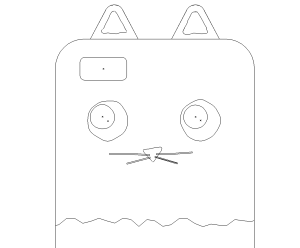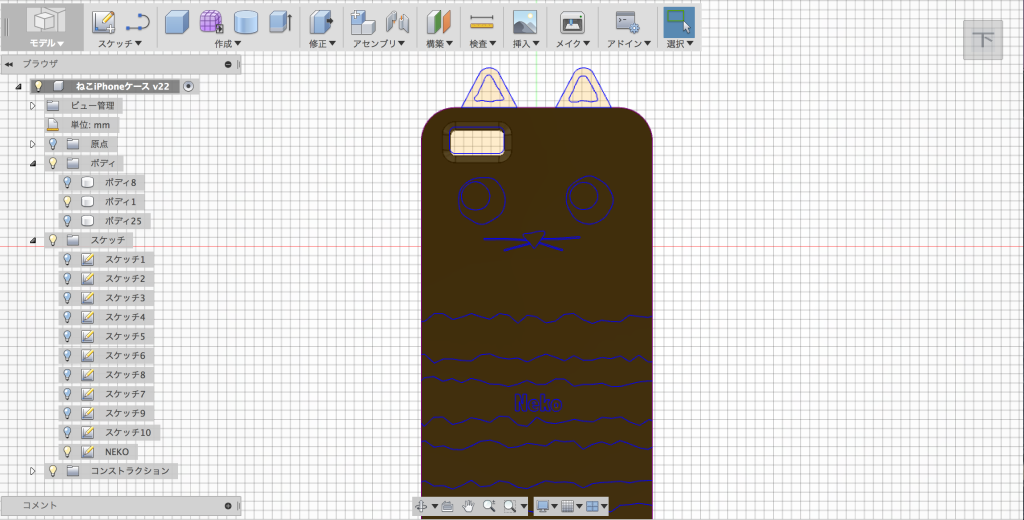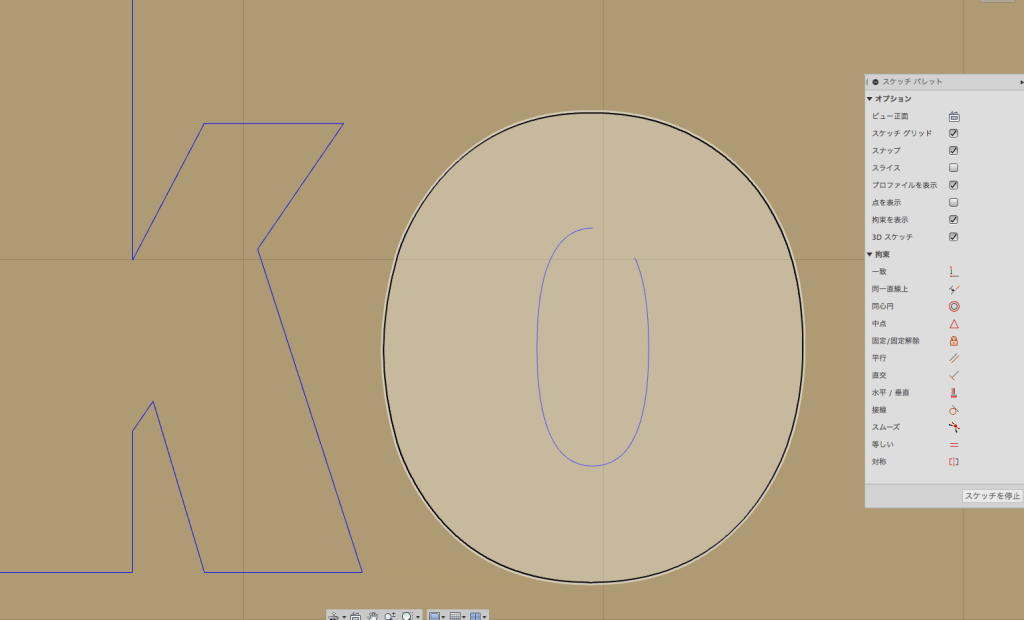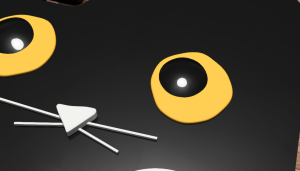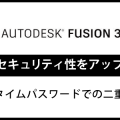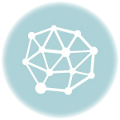イラレと3DCADで、かわいい線のiPhoneケースができた!
2Dのデザインをしていると、iPhoneケースをデザインする機会があったりします。
そんなときは、立体になることをイメージしながら
デザインソフトのイラストレーターでデザインをします。
しかし、元が2Dなだけに
実際に仕上がってくるとイメージと違うことも珍しくありません。
そこで、今回はイラストレーターと無料で使える3DCAD・Fusion360を組み合わせてiPhoneケースを作ってみました。
イラレのびびり線をFusion360で3Dにしよう!
まずは、イラストレーターでiPhoneケースをデザインします。
今回はねこをモーフチに、柔らかい線でかきました
特に目の部分は「びびり線」なので、普通の3DCADでは表現が難しい部分です。
デザインができたらので3DCADのFusion360を使って3D化
先ほどのデザインデータをDXFに変換します。
もともと作ってあるiPhoneケースにラインデータを貼り付けます。
ここで、ちょっとしたコツですが
イラレのラインデータを読み込むと、一部が欠けていることが多いです。
その場合は、Fusionのスケッチ機能を使って書き足します。
あとはFusion360の「押し出し」を使って3D化させるだけです。
ストライプやねこの目など色を分けたい部分は「ボディの分割」で分けておきます。
Fusion360のレンダリングを使ってプレゼン力をアップ
最後は「外観」で色をつけてみます。
イラストレーターのデータを3D化すると、実際の素材を再現できるので
プレゼン力が格段にあがるのが良い点だと思います。
レンダリングするとかなりリアルになります。
顔の部分をみると、イラストレーターで作った「びびった線」がちゃんと再現されていて
なかなかいい感じです。
※細かいと言われそうですが、デザインでは重要な点です
3Dなので、いろんな角度からみることもできます。
イラストレーターは柔らかい線を自由自在にかける強力なツールです。3DCADと組み合わせると、思わぬデザインが実現できて面白いですね。
Fusion360は、こういう道具としても優れているので2Dデザイナーの必須ソフトになりそうな気がします。
Fusion360や3DCADを
より本格的に学びたい方はこちらへ!
動画で学ぶ!Fusion360で自在に形状を作る方法論
Fusion360の基本操作をある程度できる方を対象に
モデリングの方法論やノウハウを身につけて、自在にモデリングができるスキルを
動画で学べるオンラインスクールです。
- Fusion360の基本操作ができる方が対象
- 本のお手本やチュートリアルに頼らず自在にモデリングできる
- 動画を使って、いつでもどこでも学ぶことができる
メイカーズファクトリー 代表取締役
プロダクト&グラフィックデザイナー /WEBコンサルタント
株式会社メイカーズファクトリーCEO
広告グラフィックのデザインからWEBのマーケティング戦略立案、企業の商品開発のコンサルティングまで幅広い業務を経験。 MacBook Airじゃない方のMBAホルダー。